ESCOLA SUPERIOR DE TECNOLOGIA E GESTÃO
|
|
|
- Alfredo Cavalheiro Vilanova
- 7 Há anos
- Visualizações:
Transcrição
1 ESCOLA SUPERIOR DE TECNOLOGIA E GESTÃO INSTITUTO POLITÉCNICO DA GUARDA GOOGLE MAPS API PLATAFORMA ANDROID CURSO: MESTRADO EM COMPUTAÇÃO MÓVEL UNIDADE CURRICULAR: SEMINÁRIO I ANO LETIVO: 2014/2015 DOCENTE: CARLOS CARRETO DATA: 20 DE FEVEREIRO DE 2015 ALUNO: BRUNO JOSÉ OLIVEIRA ALMEIDA N.º
2 ÍNDICE RESUMO INTRODUÇÃO PLATAFORMA ANDROID ANDROID SDK IDE ECLIPSE GOOGLE MAPS API CRIAR UM NOVO PROJETO GOOGLE PLAY SERVICES OBTER CHAVE PARA O GOOGLE MAPS API DESENVOLVIMENTO CARREGAR MAPA TIPOS DE VISUALIZAÇÃO ZOOM ENCONTRAR ENDEREÇOS CRIAR MARCADORES CALCULAR DISTÂNCIAS CRIAR POLÍGONOS LOCALIZAÇÃO ATUAL CONCLUSÃO REFERÊNCIAS
3 RESUMO Uma das funcionalidades que mais desperta a atenção na plataforma Android é a grande facilidade para se construir uma aplicação integrada ao Google Maps, até mesmo utilizando recursos de localização por GPS. Neste workshop, serão apresentados diversos recursos sobre a construção de mapas, tais como, controlo de zoom, tipos de visualização por satélite e híbrida, desenho de imagens (marcadores) no mapa, entre outros. O objetivo será demonstrar as principais funcionalidades que a plataforma Android oferece para o desenvolvimento de aplicações baseadas em localização e mapas. 1. INTRODUÇÃO Um recurso muito interessante no Android é o suporte ao Google Maps. O Google Maps começou com uma ideia exprimida em rabiscos aleatórios, num quadro branco. As anotações foram rabiscadas em 2004 pelo engenheiro de software australiano Noel Gordon, um dos quatro homens que instituíram a Where 2 Technologies, uma startup de mapeamento digital com sede em Sydney. O serviço como um todo foi oficialmente lançado em 8 de Fevereiro de 2005, nos Estados Unidos e em menos de dois anos tornou-se o maior serviço de mapas do mundo. Possui uma interface intuitiva e fácil de utilizar, fornecendo acesso a uma enorme base de dados que contém mapas do mundo inteiro. Neste workshop irei falar sobre a utilização de uma das principais API s do Google, a Google Maps API. Com ela, é possível implementar diversos recursos, podendo ir desde a simples apresentação de mapas até à localização de coordenadas. Relativamente ao uso comercial, esta API pode ser utilizada em serviços com fins lucrativos, desde que o acesso aos mapas seja livre e grátis para todos os utilizadores do serviço, sendo proibida a utilização de mapas em outros meios digitais que não as páginas autorizadas pelo Google. Para que o Google Maps funcione no Android, em ambiente de desenvolvimento, é necessário obter uma chave no site do Google. Apesar do processo ser simples, fácil e rápido é necessário possuir uma conta nos serviços Google (Gmail, Orkut, etc.) e efetuar o login. Outro detalhe a ter em consideração é que a chave é válida apenas para um computador, uma vez que ela é gerada com base na assinatura digital da máquina. 3
4 2. PLATAFORMA ANDROID Android é um sistema operativo baseado no núcleo do Linux6 para dispositivos móveis, desenvolvido pela Open Handset Alliance, liderada pelo Google. Este sistema foi adotado por várias marcas de topo de mercado, nomeadamente, LG, Samsung, HTC, Sony, Motorola e Nokia. O Android está disponível com código aberto, desde 21 de Outubro de O Google publicou todo o código sob a licença Apache, no entanto, ele está dependente de uma autorização do próprio Google para aceder à biblioteca de aplicações, Play Store. O facto de o Android ser um sistema de código aberto contribui muito para o seu aperfeiçoamento, dado que programadores de todo o mundo podem colaborar para o seu código-fonte, adicionando novas funcionalidades ou simplesmente corrigindo falhas ANDROID SDK O SDK da Android consiste num conjunto de ferramentas e bibliotecas que auxiliam os programadores no desenvolvimento de aplicações. Na Figura 1, pode observar-se o SDK Manager onde é possível escolher as versões disponíveis para download e, posteriormente, efetuar a instalação. FIGURA 1 ANDROID SDK MANAGER. 4
5 2.2. IDE ECLIPSE O Eclipse é o ambiente de desenvolvimento preferido pelo Google, e que permite a instalação de um plug-in designado ADT (Android Development Tools) para facilitar o desenvolvimento, os testes e a compilação do projeto. Utilizando o plug-in ADT é possível executar o emulador do Android diretamente do Eclipse, usufruindo de recursos como o debug passo a passo que funciona perfeitamente. Através do Eclipse, é também possível controlar o emulador, visualizando logs e simulando o envio de uma mensagem SMS ou de uma ligação telefónica, além da capacidade de visualizar e enviar ficheiros para o emulador, executar o garbage collector, visualizar a memória heap, etc. A empresa multinacional de serviços e software, Google, disponibiliza uma versão otimizada onde permite o download gratuito, neste endereço GOOGLE MAPS API Em Dezembro de 2012, o Google lançou a nova API de mapas, conhecida como Google Maps Android API v2, possuindo esta, muito mais funcionalidades que a primeira versão. Todo o framework de mapas foi criado utilizando vetores para suportar as visualizações 2D e 3D, proporcionando um ganho significativo no desempenho e tornando todas as interações e animações bastante mais fluídas. A visualização 3D é realizada automaticamente, se o nível de zoom estiver suficientemente ampliado e se na cidade em questão houver imagens 3D. A API obteve diversas melhorias, mas a principal foi a utilização de fragments, que é um tipo especial de view. O Google Maps Android API v2 dispõe de diversas funcionalidades, tais como, criação de mapas com locais definidos, controlo de zoom, modo de visualização de mapas, pesquisa por estabelecimentos, geração de rotas, entre outras. Para iniciar o uso desta API é necessário seguir alguns passos: gerar a chave de acesso, instalar, configurar e importar a biblioteca Google Play Services, e por fim, efetuar algumas configurações no AndroidManifest.xml, nomeadamente dar algumas permissões. 5
6 3. CRIAR UM NOVO PROJETO Com o ambiente de desenvolvimento instalado e configurado de forma correta, veremos como criar um novo projeto. Após a criação do projeto, apresentarei na Figura 6 toda a estrutura que foi gerada na construção do mesmo. Criar um projeto em Android é simples e é feito executando os seguintes passos: 1) Inicialmente devemos abrir o Eclipse e selecionar a opção File > New > Android Application Project, obtendo a janela apresentada na Figura 2. FIGURA 2 JANELA DE CRIAÇÃO DO PROJETO. 2) Na janela apresentada na Figura 2, devemos configurar o nosso projeto, preenchendo os seguintes campos: - Application Name determina o nome que será mostrado na Play Store e será preenchido com o valor GM_Android. - Project Name é usado unicamente pelo Eclipse para identificar o nosso projeto e será preenchido com o valor GM_Android. - Package Name indica o nome do pacote padrão para a nossa aplicação e será preenchido com o valor com.bjoa.gm_android. - Minimum Required SDK serve para especificar a versão mínima do Android que a aplicação irá suportar e será preenchido com o valor API 14: Android 4.0 (IceCreamSandwich). 6
7 - Target SDK serve para especificar a versão do Android que será usada para testar/homologar a aplicação e será preenchido com o valor API 21: Android 4.X (L Preview). - Compile With serve para especificar a versão da API que será usada para compilar o nosso projeto e será preenchido com o valor API 21: Android 4.X (L Preview). - Theme serve para especificar o tema (padrão de estilo/cor) para as janelas da aplicação e ficará preenchido com o valor padrão. Preenchidos os campos, carregamos no botão Next. 3) Neste passo ser-nos-á perguntado se ao criar o projeto, desejamos criar também, uma activity. Como vamos necessitar de uma activity, marcamos a opção Create activity, assim como, a opção Create Project in Workspace e carregamos no botão Next. FIGURA 3 JANELA DE CONFIGURAÇÃO DO PROJETO. 4) Na janela de configuração do ícone mantemos os valores definidos por padrão e carregamos no botão Next. 5) Neste passo definimos o estilo da Activity que desejamos criar. Marcamos a opção Create Activity e escolhemos o item Blank Activity para criar uma nova Activity padrão, em branco. 7
8 FIGURA 4 JANELA DE CRIAÇÃO DA ACTIVITY. 6) No último passo, indicamos as propriedades da Activity que será gerada automaticamente, preenchendo os seguintes campos, conforme mostra a Figura 5: - Activity Name serve para especificar o nome da Activity padrão que será gerada automaticamente e será preenchido com o valor MainActivity. - Layout Name serve para especificar o nome do ficheiro de layout da Activity e será preenchido com o valor activity_main. FIGURA 5 JANELA DE CONFIGURAÇÃO DA ACTIVITY. 8
9 Após o preenchimento dos campos, carregamos no botão Finish para que o nosso projeto seja finalmente criado. A estrutura gerada após a criação do projeto, pode ser observada através da Figura 6. FIGURA 6 ESTRUTURA DO PROJETO. 9
10 4. GOOGLE PLAY SERVICES A Google Maps Android API v2 utiliza o Google Play Services para mostrar os mapas, como tal, para desenvolver o projeto será necessário juntar à nossa pasta de trabalho uma pasta que contém todos os serviços de mapas do Google, desta forma, ser-nos-á permitido invocar todas as funcionalidades no nosso projeto. A biblioteca encontra-se localizada na diretoria adt-bundle-windows-x86_ \sdk\extras\google\google_play_services\libproject. Caso não encontre esta diretoria, deve verificar se o Google Play Services está instalado, no Android SDK Manager. 1) Abrir o Eclipse e selecionar a opção Window > Android SDK Manager. 2) Na parte inferior da lista de pacotes selecionar a opção Extras > Google Play services e instalar, conforme ilustrado na Figura 7. FIGURA 7 JANELA DO ANDROID SDK MANAGER. 3) Depois de concluída a instalação, vamos importar a biblioteca Google Play Services para o workspace. No Eclipse selecionamos a opção File > Import > Android > Existing Android Code Into Workspace e carregamos no botão Next, conforme ilustrado na Figura 8. 10
11 FIGURA 8 JANELA DE SELEÇÃO DA BIBLIOTECA A IMPORTAR. 4) No campo Root Directory apresentado na Figura 9, introduzimos o seguinte caminho: (local de instalação do Android SDK)/extras/google/google_play_ser vices/libproject/google-play-services_lib, seguidamente, selecionamos a opção Copy projects into workspace e carregamos no botão Finish. FIGURA 9 JANELA DE IMPORTAÇÃO DA BIBLIOTECA. 11
12 5) Concluído o processo de importação da biblioteca, vamos adicioná-la ao nosso projeto. Para isso, carregamos com o botão direito do rato em cima do projeto e selecionamos a opção Properties, obtendo a janela apresentada na Figura 10. FIGURA 10 JANELA DAS PROPRIEDADES DO PROJETO. 6) Neste passo selecionamos o menu Android e carregamos no botão Add. 7) Na janela Project Selection selecionamos a biblioteca google-play-services _lib e carregamos no botão OK. 8) Depois de adicionarmos a biblioteca ao projeto carregamos no botão Apply e de seguida no botão OK. 12
13 5. OBTER CHAVE PARA O GOOGLE MAPS API Para utilizar os serviços disponibilizados pela Google Maps API é necessário obter uma chave de autorização. A chave é baseada num pequeno formulário de certificado digital da aplicação, conhecido como SHA-1 fingerprint. Como o SHA-1 fingerprint é único, o Google Maps pode utilizá-lo para identificar a nossa aplicação. Existem dois tipos de certificado: - Certificado de Debug: serve apenas para desenvolvimento e realização de testes (este será o certificado que irei utilizar). - Certificado Release: permite, por exemplo, colocar a aplicação no Google Play. Inicialmente, é necessário obter o nosso certificado SHA-1. Para obtermos esta informação, devemos utilizar a ferramenta keytool, usada para gerar pedidos de certificado. Por padrão, esta ferramenta encontra-se localizada na pasta /bin, da instalação do Java. Precisamos também, de conhecer a localização do ficheiro debug.keystore que por padrão, está armazenado na seguinte pasta: - Windows: C:\Users\<user>\.android\debug.keystore - Linux ou Mac OS: ~/.android/debug.keystore Para obter a chave da API do Google Maps temos de seguir os seguintes passos: 1) Abrir o terminal (linha de comandos), navegar até ao diretório da aplicação e executar o comando keytool list v keystore <caminho_debug.keystore> - alias androiddebugkey storepass android keypass android. Feito isto, será gerado o certificado SHA-1, conforme ilustrado na Figura 11. FIGURA 11 GERAR CERTIFICADO SHA-1 ATRAVÉS DO TERMINAL. 2) Se achar o passo anterior muito confuso, existe outro método para gerar o certificado SHA-1. No Eclipse, selecionamos a opção Window > Preferences > Android > Build e como podemos observar na Figura 12, obtemos desta forma, o certificado SHA-1. 13
14 FIGURA 12 GERAR CERTIFICADO SHA-1 ATRAVÉS DO ECLIPSE. 3) Abrimos o Google API s Console e criamos um novo projeto, carregando no botão Create Project. Para executar este passo, devemos possuir uma conta do Google, para realizar o login e gerar a chave. 4) Após a criação do projeto, selecionamos a opção Services do menu de navegação localizado à esquerda. 5) Na lista de serviços apresentados no centro da página, procurar por Google Maps Android API v2 e ativar, conforme ilustrado na Figura 13. FIGURA 13 SERVIÇOS DISPONÍVEIS PARA O PROJETO. 14
15 6) Depois do serviço estar ativado, no menu de navegação localizado à esquerda selecionamos a opção API Access e carregamos no botão Create new Android key, conforme ilustrado na Figura 14. FIGURA 14 DAR ACESSO À API. 7) Neste passo irá surgir a janela ilustrada na Figura 15, onde devemos inserir o certificado SHA-1 e o nome do package da aplicação, separados pelo caracter ; - ponto e vírgula e carregar no botão Create. SHA-1 fingerprint;nome_package_aplicação FIGURA 15 CONFIGURAÇÃO DA CHAVE ANDROID PARA O PROJETO. 15
16 8) Concluído o passo anterior, obtemos então, a nossa chave de API que será apresentada na Figura 16. FIGURA 16 CHAVE DA GOOGLE MAPS API. Após o término deste processo, estamos preparados para começar a desenvolver aplicações utilizando o Google Maps API no Android. 16
17 6. DESENVOLVIMENTO Neste momento o projeto está criado, é necessário portanto, configurar o ficheiro AndroidManifest.xml. Este ficheiro tem como objetivo, entre muitos outros, definir as permissões que a aplicação terá. Imaginemos um exemplo prático, os mapas do Google permitem determinar a nossa localização, para tal, o nosso dispositivo móvel necessita utilizar o GPS ou a Internet. Se essas permissões não forem concedidas no AndroidManifest.xml, essa funcionalidade não estará disponível. Para realizar a configuração do ficheiro AndroidManifest.xml, devemos seguir os seguintes passos: 1) Abrir o ficheiro AndroidManifest.xml do nosso projeto e adicionar a chave de API do Google Maps, imediatamente antes da tag </application>, usando a seguinte sintaxe: <!-- OBRIGATÓRIO para o Google Maps (API Key) --> <meta-data android:name="com.google.android.maps.v2.api_key android:value="chave_de_api" /> <!-- OBRIGATÓRIO para o Google Play Services --> <meta-data android:name="com.google.android.gms.version android:value="@integer/google_play_services_version" /> 2) Imediatamente antes da tag <application> adicionamos a seguinte sintaxe, substituindo NOME_PACKAGE_APLICACAO pelo nome do package do nosso projeto. <permission android:name="nome_package_aplicacao.permission.maps_receive" android:protectionlevel="signature" /> <uses-permission android:name="nome_package_aplicacao.permission.maps_receive" /> 3) Adicionar ainda as seguintes permissões, assim como, um elemento de recurso para a versão 2 do OpenGL: - ACCESS_NETWORK_STATE: verificar o estado da rede, para determinar se os dados podem ou não ser enviados. - WRITE_EXTERNAL_STORAGE: gravar dados na memória externa. - ACCESS_COARSE_LOCATION: determinar a localização do utilizador, usando o Wi-Fi ou dados do dispositivo móvel. - ACCESS_FINE_LOCATION: determinar a posição do utilizador, usando o GPS. - INTERNET: verificar o estado da ligação à Internet. <uses-permission android:name="android.permission.internet" /> <uses-permission android:name="android.permission.access_network_state" /> <uses-permission android:name="android.permission.write_external_storage" /> <uses-permission android:name="com.google.android.providers.gsf.permission.read_gservices" /> <!-- OBRIGATÓRIO para mostrar a localização atual do utilizador --> <uses-permission android:name="android.permission.access_coarse_location" /> <uses-permission android:name="android.permission.access_fine_location" /> <!-- OBRIGATÓRIO para OpenGL --> <uses-feature android:glesversion="0x android:required="true" /> 17
18 6.1. CARREGAR MAPA Em Android, o aspeto gráfico de cada atividade é definido num ficheiro XML. Os novos mapas do Google são implementados usando MapFragments, que é uma subclasse da classe Fragments. Neste caso, vamos editar o ficheiro de layout activity_main.xml e adicionar a seguinte sintaxe: <LinearLayout xmlns:android=" xmlns:tools=" android:layout_width="match_parent" android:layout_height="match_parent" android:orientation="vertical" tools:context=".mainactivity" > <fragment android:id="@+id/mapa" android:layout_width="match_parent" android:layout_height="match_parent" class="com.google.android.gms.maps.mapfragment" /> </LinearLayout> Uma activity representa uma interface que nos é apresentada e, além do ficheiro XML que define o aspeto gráfico, existe um ficheiro Java onde é definido o código das funcionalidades. Para carregar o mapa, bastará codificarmos o método oncreate() que faz parte do ciclo de vida de uma activity e é executado sempre que a activity é mostrada ao utilizador. Neste método o que iremos fazer é associar o layout XML que definimos acima, adicionando a seguinte sintaxe no ficheiro MainActivity.java: package com.bjoa.gm_android; import android.os.*; import android.support.v4.app.*; import com.google.android.gms.maps.*; public class MainActivity extends FragmentActivity { private GoogleMap gmapa; private int tipomapa = protected void oncreate(bundle savedinstancestate) { super.oncreate(savedinstancestate); setcontentview(r.layout.activity_main); gmapa = ((MapFragment) getfragmentmanager().findfragmentbyid(r.id.mapa)).getmap(); gmapa.setmaptype(tipomapa); Obtemos uma referência para o mapa utilizando o método findfragmentbyid(), passando como parâmetro o nome dado ao objeto mapa, localizado dentro do layout activity_main.xml. Feito isto, é possível visualizar no dispositivo móvel algo semelhante ao ilustrado na Figura
19 FIGURA 17 MAPA CARREGADO NO DISPOSITIVO MÓVEL. 19
20 6.2. TIPOS DE VISUALIZAÇÃO É possível utilizar diferentes tipos de visualização do mapa, sendo eles: Normal, Satélite, Terreno e Híbrido. 20
21 Podemos definir qualquer tipo de mapa utilizando o seguinte método: - GoogleMap.setMapType(int type); Dito isto, agora vou mostrar como podemos alterar o Google Maps para mostrar o mapa, em diferentes modos de visualização. Neste caso, vamos editar o ficheiro de menu main.xml e adicionar a seguinte sintaxe: <menu xmlns:android=" xmlns:tools=" tools:context="com.bjoa.gm_android.mainactivity" > <item android:id="@+id/tipomapas" android:orderincategory="100" android:showasaction="always" android:title="@string/selecionar"> <menu> <item android:id="@+id/mapanormal" android:title="@string/mapanormal"/> <item android:id="@+id/mapasatelite" android:title="@string/mapasatelite"/> <item android:id="@+id/mapaterreno" android:title="@string/mapaterreno"/> <item android:id="@+id/mapahibrido" android:title="@string/mapahibrido"/> </menu> </item> </menu> Concluído o passo anterior, vamos ao ficheiro MainActivity.java e adicionamos a seguinte public boolean onoptionsitemselected(menuitem item) { super.onoptionsitemselected(item); switch (item.getitemid()) { case R.id.mapaNormal: tipomapa = GoogleMap.MAP_TYPE_NORMAL; break; case R.id.mapaSatelite: tipomapa = GoogleMap.MAP_TYPE_SATELLITE; break; case R.id.mapaTerreno: tipomapa = GoogleMap.MAP_TYPE_TERRAIN; break; case R.id.mapaHibrido: tipomapa = GoogleMap.MAP_TYPE_HYBRID; break; gmapa.setmaptype(tipomapa); return true; O código implementado acima cria um conjunto de itens no menu de opções da nossa aplicação, permitindo alterar o modo de visualização do mapa. 21
22 FIGURA 18 MAPA NO MODO DE VISUALIZAÇÃO HÍBRIDA. 22
23 6.3. ZOOM O nível de zoom da câmara determina a escala do mapa. Em níveis de zoom altos podemos visualizar mais detalhes do mapa, enquanto, em níveis de zoom mais baixos temos uma visão geral do mundo. No nível 0 de zoom a escala do mapa é de tal forma que a totalidade do mundo tem uma largura de aproximadamente 256dp (density-independent pixels). Aumentar o nível de zoom duplica a largura do mundo no ecrã do dispositivo, daí, o nível N de zoom significar uma largura do mundo de aproximadamente 256*2 N dp (por exemplo, no nível 2 de zoom teremos o mundo com uma largura de, aproximadamente, 1024dp). A gama de níveis de zoom permitidos pelo mapa depende de diversos fatores, tais como, localização, tipo de mapa e tamanho do ecrã. Para realizar o ajuste dos níveis de zoom no mapa existem algumas formas de implementação, são elas: - Criando um botão padrão do Google Maps API para incrementar e decrementar o nível de zoom. - Utilizando os métodos zoomin() e zoomout(). A criação do botão padrão é feita através da seguinte sintaxe: package com.bjoa.gm_android; import java.io.*; import java.text.*; import java.util.*; import com.google.android.gms.common.*; import com.google.android.gms.maps.*; import com.google.android.gms.maps.model.*; import android.app.dialog; import android.graphics.*; import android.location.*; import android.os.*; import android.support.v4.app.*; import android.view.*; import android.view.view.*; import android.widget.*; public class MainActivity extends FragmentActivity { private GoogleMap gmapa; private int tipomapa = protected void oncreate(bundle savedinstancestate) { super.oncreate(savedinstancestate); setcontentview(r.layout.activity_main); gmapa = ((MapFragment) getfragmentmanager().findfragmentbyid(r.id.mapa)).getmap(); gmapa.setmaptype(tipomapa); gmapa.getuisettings().setzoomcontrolsenabled(true); 23
24 Para implementar o ajuste de zoom através da utilização dos métodos zoomin() e zoomout(), editamos o ficheiro de menu main.xml e adicionamos a seguinte sintaxe: <menu xmlns:android=" xmlns:tools=" tools:context="com.bjoa.gm_android.mainactivity" > <item android:id="@+id/ajustezoom" android:orderincategory="100" android:showasaction="always" android:title="@string/selecionar"> <menu> <item android:id="@+id/zoomin" android:title="@string/zi"/> <item android:id="@+id/zoomout" android:title="@string/zo"/> </menu> </item> </menu> Concluído o passo anterior, vamos ao ficheiro MainActivity.java e adicionamos a seguinte public boolean onoptionsitemselected(menuitem item) { super.onoptionsitemselected(item); switch (item.getitemid()) { case R.id.zoomIn: gmapa.animatecamera(cameraupdatefactory.zoomin()); break; case R.id.zoomOut: gmapa.animatecamera(cameraupdatefactory.zoomout()); break; return true; O código implementado acima cria um conjunto de itens no menu de opções da nossa aplicação, permitindo ajustar o nível de zoom da forma que desejarmos, conforme ilustrado na Figura
25 FIGURA 19 OPÇÕES DE AJUSTE DE ZOOM NO DISPOSITIVO MÓVEL. 25
26 6.4. ENCONTRAR ENDEREÇOS Para realizar a pesquisa de um endereço, é necessário efetuar a conversão e/ou transformação desse endereço, para coordenadas (latitude, longitude). Com o Geocoder podemos localizar termos de pesquisas no Google Maps, sendo apenas necessário passar o endereço para o método getfromlocationname(), que este método devolverá possíveis endereços, obtendo desta forma, o valor da latitude e da longitude. Para demonstrar o funcionamento da classe Geocoder editamos o ficheiro de layout activity_main.xml e adicionamos a seguinte sintaxe: <LinearLayout xmlns:android=" xmlns:tools=" android:layout_width="match_parent" android:layout_height="match_parent" android:orientation="vertical" tools:context=".mainactivity" > <RelativeLayout android:layout_width="fill_parent" android:layout_height="wrap_content" android:orientation="horizontal" > <Button android:id="@+id/btprocurar" android:layout_width="wrap_content" android:layout_height="wrap_content" android:layout_alignparentright="true" android:layout_alignparenttop="true" android:text="@string/pesquisar" /> <EditText android:id="@+id/etendereco" android:layout_width="fill_parent" android:layout_height="wrap_content" android:layout_toleftof="@id/btprocurar" android:hint="@string/endereco" android:inputtype="text" /> </RelativeLayout> <fragment android:id="@+id/mapa" android:layout_width="match_parent" android:layout_height="match_parent" class="com.google.android.gms.maps.mapfragment" /> </LinearLayout> Concluído o passo anterior, vamos ao ficheiro MainActivity.java e adicionamos a seguinte sintaxe: package com.bjoa.gm_android; import java.io.*; import java.text.*; import java.util.*; import com.google.android.gms.common.*; import com.google.android.gms.maps.*; import com.google.android.gms.maps.model.*; import android.app.dialog; import android.graphics.*; import android.location.*; import android.os.*; import android.support.v4.app.*; 26
27 import android.view.*; import android.view.view.*; import android.widget.*; public class MainActivity extends FragmentActivity { private GoogleMap gmapa; private int tipomapa = GoogleMap.MAP_TYPE_SATELLITE; private Button btpesquisar; private EditText etendereco; private Geocoder geocoordenadas; private Address enderecoencontrado; private LatLng localizacao; private Double latitude1; private Double longitude1; private Double latitude2; private Double protected void oncreate(bundle savedinstancestate) { super.oncreate(savedinstancestate); setcontentview(r.layout.activity_main); // obter referência dos componentes btpesquisar = (Button) findviewbyid(r.id.btprocurar); etendereco = (EditText) findviewbyid(r.id.etendereco); geocoordenadas = new Geocoder(this); gmapa = ((MapFragment) getfragmentmanager().findfragmentbyid(r.id.mapa)).getmap(); gmapa.setmaptype(tipomapa); gmapa.getuisettings().setzoomcontrolsenabled(true); mostrarenderecomapa(); private void mostrarenderecomapa() { btpesquisar.setonclicklistener(new OnClickListener() { public void onclick(view v) { irparaendereco1(etendereco.gettext().tostring()); etendereco.settext(""); private void irparaendereco1(string endereco) { try { List<Address> listaenderecos = geocoordenadas.getfromlocationname( endereco, 1); if (listaenderecos!= null && listaenderecos.size() > 0) { enderecoencontrado = listaenderecos.get(0); latitude1 = enderecoencontrado.getlatitude(); longitude1 = enderecoencontrado.getlongitude(); localizacao = new LatLng(latitude1, longitude1); adicionarmarcador1(); catch (IOException e) { e.printstacktrace(); Concluído este processo é possível observar no dispositivo móvel, algo semelhante ao ilustrado na Figura
28 FIGURA 20 ENCONTRAR ENDEREÇO NO DISPOSITIVO MÓVEL. 28
29 6.5. CRIAR MARCADORES Um Marker é um ícone colocado, num ponto específico da superfície do mapa e possui as seguintes propriedades: - Alpha: define a opacidade do marcador (por padrão é 1,0). - Anchor: ponto em que a imagem será colocada na posição LatLng (latitude, longitude) do marcador. - Position: valor LatLng (latitude, longitude) para a posição do marcador no mapa. - Title: sequência de caracteres apresentada na janela de informações, quando o utilizador toca no marcador. - Snippet: texto adicional apresentado abaixo do título. - Icon: bitmap que será apresentado no lugar da imagem, do marcador padrão. - Drag Status: permitir que o utilizador mova o marcador (por padrão está a falso). Dito isto, agora vou mostrar como criar um marcador. Neste caso, vamos editar o ficheiro MainActivity.java e adicionar a seguinte sintaxe: package com.bjoa.gm_android; import java.io.*; import java.text.*; import java.util.*; import com.google.android.gms.common.*; import com.google.android.gms.maps.*; import com.google.android.gms.maps.model.*; import android.app.dialog; import android.graphics.*; import android.location.*; import android.os.*; import android.support.v4.app.*; import android.view.*; import android.view.view.*; import android.widget.*; public class MainActivity extends FragmentActivity { private GoogleMap gmapa; private int tipomapa = GoogleMap.MAP_TYPE_SATELLITE; private MarkerOptions protected void oncreate(bundle savedinstancestate) { super.oncreate(savedinstancestate); setcontentview(r.layout.activity_main); gmapa = ((MapFragment) getfragmentmanager().findfragmentbyid(r.id.mapa)).getmap(); gmapa.setmaptype(tipomapa); mostrarenderecosmapa(); private void adicionarmarcador1() { marcador = new MarkerOptions(); gmapa.clear(); gmapa.addmarker(marcador.position(localizacao).title(enderecoencontrado.getaddressline(0)).snippet( " Lat: " + enderecoencontrado.getlatitude() + " Long: " + enderecoencontrado.getlongitude()).icon(bitmapdescriptorfactory.defaultmarker(bitmapdescriptorfactory.hue_green))); gmapa.movecamera(cameraupdatefactory.newlatlngzoom(localizacao, 1)); gmapa.animatecamera(cameraupdatefactory.zoomto(15f), 2500, null); 29
30 FIGURA 21 ADICIONAR MARCADOR NO DISPOSITIVO MÓVEL. 30
31 6.6. CALCULAR DISTÂNCIAS O cálculo da distância entre dois locais no mapa é realizado através da classe Location, usando o método distancebetween que devolve a distância aproximada em metros, entre dois endereços. No ficheiro de layout activity_main.xml adicionamos a seguinte sintaxe: <LinearLayout xmlns:android=" xmlns:tools=" android:layout_width="match_parent" android:layout_height="match_parent" android:orientation="vertical" tools:context=".mainactivity" > <RelativeLayout android:layout_width="fill_parent" android:layout_height="wrap_content" android:orientation="horizontal" > <Button android:id="@+id/btprocurar" android:layout_width="wrap_content" android:layout_height="wrap_content" android:layout_alignparentright="true" android:layout_alignparenttop="true" android:text="@string/pesquisar" /> <Button android:id="@+id/btcalcular" android:layout_width="wrap_content" android:layout_height="wrap_content" android:layout_alignleft="@+id/btprocurar" android:layout_alignparentright="true" android:layout_below="@id/btprocurar" android:text="@string/calcular" /> <EditText android:id="@+id/etendereco" android:layout_width="fill_parent" android:layout_height="wrap_content" android:layout_toleftof="@id/btprocurar" android:hint="@string/endereco" android:inputtype="text" /> <EditText android:id="@+id/etendereco2" android:layout_width="fill_parent" android:layout_height="wrap_content" android:layout_aligntop="@+id/btcalcular" android:layout_toleftof="@+id/btcalcular" android:ems="10" android:hint="@string/localizacao" android:inputtype="text" /> </RelativeLayout> <TextView android:id="@+id/tvdistancia" android:layout_width="fill_parent" android:layout_height="20dp" android:gravity="center" /> <fragment android:id="@+id/mapa" android:layout_width="match_parent" android:layout_height="match_parent" class="com.google.android.gms.maps.mapfragment" /> </LinearLayout> 31
32 Concluído o passo anterior, vamos ao ficheiro MainActivity.java e adicionamos a seguinte sintaxe: package com.bjoa.gm_android; import java.io.*; import java.text.*; import java.util.*; import com.google.android.gms.common.*; import com.google.android.gms.maps.*; import com.google.android.gms.maps.model.*; import android.app.dialog; import android.graphics.*; import android.location.*; import android.os.*; import android.support.v4.app.*; import android.view.*; import android.view.view.*; import android.widget.*; public class MainActivity extends FragmentActivity { private GoogleMap gmapa; private int tipomapa = GoogleMap.MAP_TYPE_SATELLITE; private Button btpesquisar; private Button btcalcular; private EditText etendereco; private EditText etendereco2; private TextView tvdistancia; private Geocoder geocoordenadas; private Geocoder geocoordenadas2; private Address enderecoencontrado; private Address enderecoencontrado2; private MarkerOptions marcador; private MarkerOptions marcador2; private LatLng localizacao; private LatLng localizacao2; private Double latitude1; private Double longitude1; private Double latitude2; private Double longitude2; private DecimalFormat df = new protected void oncreate(bundle savedinstancestate) { super.oncreate(savedinstancestate); setcontentview(r.layout.activity_main); // obter referência dos componentes btpesquisar = (Button) findviewbyid(r.id.btprocurar); btcalcular = (Button) findviewbyid(r.id.btcalcular); etendereco = (EditText) findviewbyid(r.id.etendereco); etendereco2 = (EditText) findviewbyid(r.id.etendereco2); tvdistancia = (TextView) findviewbyid(r.id.tvdistancia); geocoordenadas = new Geocoder(this); geocoordenadas2 = new Geocoder(this); gmapa = ((MapFragment) getfragmentmanager().findfragmentbyid(r.id.mapa)).getmap(); gmapa.setmaptype(tipomapa); gmapa.getuisettings().setzoomcontrolsenabled(true); mostrarenderecosmapa(); private void mostrarenderecosmapa() { btcalcular.setonclicklistener(new OnClickListener() { public void onclick(view v) { calculardistancia(); etendereco.settext(""); etendereco2.settext(""); 32
33 private void irparaendereco1(string endereco) { try { List<Address> listaenderecos = geocoordenadas.getfromlocationname( endereco, 1); if (listaenderecos!= null && listaenderecos.size() > 0) { enderecoencontrado = listaenderecos.get(0); latitude1 = enderecoencontrado.getlatitude(); longitude1 = enderecoencontrado.getlongitude(); localizacao = new LatLng(latitude1, longitude1); adicionarmarcador1(); catch (IOException e) { e.printstacktrace(); private void adicionarmarcador1() { marcador = new MarkerOptions(); gmapa.clear(); gmapa.addmarker(marcador.position(localizacao).title(enderecoencontrado.getaddressline(0)).snippet( " Lat: " + enderecoencontrado.getlatitude() + " Long: " + enderecoencontrado.getlongitude()).icon(bitmapdescriptorfactory.defaultmarker(bitmapdescriptorfactory.hue_green))); gmapa.movecamera(cameraupdatefactory.newlatlngzoom(localizacao, 1)); gmapa.animatecamera(cameraupdatefactory.zoomto(15f), 2500, null); private void irparaendereco2(string endereco) { try { List<Address> listaenderecos = geocoordenadas2.getfromlocationname( endereco, 1); if (listaenderecos!= null && listaenderecos.size() > 0) { enderecoencontrado2 = listaenderecos.get(0); latitude2 = enderecoencontrado2.getlatitude(); longitude2 = enderecoencontrado2.getlongitude(); localizacao2 = new LatLng(latitude2, longitude2); adicionarmarcador2(); catch (IOException e) { e.printstacktrace(); private void adicionarmarcador2() { marcador2 = new MarkerOptions(); gmapa.addmarker(marcador2.position(localizacao2).title(enderecoencontrado2.getaddressline(0)).snippet( " Lat: " + enderecoencontrado2.getlatitude() + " Long: " + enderecoencontrado2.getlongitude()).icon(bitmapdescriptorfactory.defaultmarker(bitmapdescriptorfactory.hue_blue))); gmapa.movecamera(cameraupdatefactory.newlatlngzoom(localizacao2, 1)); gmapa.animatecamera(cameraupdatefactory.zoomto(15f), 2500, null); private void calculardistancia() { irparaendereco1(etendereco.gettext().tostring()); irparaendereco2(etendereco2.gettext().tostring()); float[] distancia = new float[1]; Location.distanceBetween(latitude1, longitude1, latitude2, longitude2, distancia); tvdistancia.settext("a distância é aproximadamente " + Math.round(distancia[0]) + " metros."); 33
34 FIGURA 22 DISTÂNCIA ENTRE DOIS PONTOS NO DISPOSITIVO MÓVEL. 34
35 6.7. CRIAR POLÍGONOS Um Polyline é uma lista de pontos, onde os segmentos de reta são traçados entre pontos consecutivos. O Polyline tem as seguintes propriedades: - Points: vértices do segmento de reta. - Color: cor do segmento de reta, no formato ARGB (o valor padrão é preto). - Width: largura do segmento de reta em pixéis do ecrã. A largura é constante, independentemente, do nível de ampliação da câmara (o valor padrão é 10). - Visibility: indica se o segmento de reta está visível ou não no mspa (por padrão está visível). Dito isto, agora vou mostrar como traçar um segmento de reta entre dois pontos da superfície da Terra. Neste caso, vamos editar o ficheiro MainActivity.java e adicionar a seguinte sintaxe: package com.bjoa.gm_android; import java.io.*; import java.text.*; import java.util.*; import com.google.android.gms.common.*; import com.google.android.gms.maps.*; import com.google.android.gms.maps.model.*; import android.app.dialog; import android.graphics.*; import android.location.*; import android.os.*; import android.support.v4.app.*; import android.view.*; import android.view.view.*; import android.widget.*; public class MainActivity extends FragmentActivity { private Polyline protected void oncreate(bundle savedinstancestate) { super.oncreate(savedinstancestate); setcontentview(r.layout.activity_main); gmapa = ((MapFragment) getfragmentmanager().findfragmentbyid(r.id.mapa)).getmap(); gmapa.setmaptype(tipomapa); mostrarenderecosmapa(); private void desenharsegmentoreta() { segmento = gmapa.addpolyline(new PolylineOptions().add(localizacao, localizacao2).width(5).color(color.red)); 35
36 FIGURA 23 ADICIONAR POLÍGONOS NO DISPOSITIVO MÓVEL. 36
37 6.8. LOCALIZAÇÃO ATUAL No Android, a localização de serviços é fornecida pela classe LocationManager. Utilizando esta classe, a aplicação consegue obter atualizações periódicas do dispositivo de localizações geográficas, bem como, um intente de alerta quando o dispositivo se encontra próximo, de uma localização predefinida. Na nossa classe principal MainActivity, necessitamos de obter uma referência para a classe LocationManager, utilizando o método getsystemservice(). Para sermos notificados sobre mudanças de localização, é necessário efetuar o registo para uma resposta, utilizando o método requestlocationupdates(). Este método recebe quatro parâmetros, são eles: - Provider: nome do fornecedor de registo. - mintime: menor tempo de intervalo de notificações (em milissegundos). - mindistance: distância mínima do intervalo de notificações (em metros). - Listener: um objeto que o método onlocationchanged() invocará para cada atualização de localização. A classe MainActivity implementa a classe abstrata LocationListener, e existem quatro métodos que necessitamos implementar, são eles: - onlocationchanged (Location location): invocado sempre que a localização for alterada. - onproviderdisable (String provider): invocado sempre que um fornecedor for desabilitado pelo utilizador. - onproviderenabled (String provider): invocado sempre que um fornecedor for habilitado pelo utilizador. - onstatuschanged (String provider, int status, Bundle extras): invocado quando o estado do fornecedor for alterado. Para determinar a posição atual do nosso dispositivo, vamos editar o ficheiro MainActivity.java e adicionar a seguinte sintaxe: package com.bjoa.gm_android; import java.text.*; import com.google.android.gms.maps.*; import com.google.android.gms.maps.model.*; import android.location.*; import android.os.*; import android.support.v4.app.*; public class MainActivity extends FragmentActivity implements LocationListener { private GoogleMap gmapa; private int tipomapa = GoogleMap.MAP_TYPE_SATELLITE; private DecimalFormat df = new protected void oncreate(bundle savedinstancestate) { super.oncreate(savedinstancestate); setcontentview(r.layout.activity_main); gmapa = ((MapFragment) getfragmentmanager().findfragmentbyid(r.id.mapa)).getmap(); gmapa.setmaptype(tipomapa); gmapa.getuisettings().setzoomcontrolsenabled(true); obterlocalizacaoatual(); 37
38 private void obterlocalizacaoatual() { // obter o objeto LocationManager do serviço de sistema LocationManager lm = (LocationManager) getsystemservice(location_service); // criar um objeto de critérios para recuperar o fornecedor Criteria c = new Criteria(); // obter o nome do melhor fornecedor String fornecedor = lm.getbestprovider(c, true); // obter a localização atual Location localizacaoatual = lm.getlastknownlocation(fornecedor); if (localizacaoatual!= null) { onlocationchanged(localizacaoatual); lm.requestlocationupdates(fornecedor, 20000, 0, public void onlocationchanged(location location) { // obter as coordenadas (latitude e longitude) atuais double latitudeatual = location.getlatitude(); double longitudeatual = location.getlongitude(); // criar objeto LatLng para a posicao atual LatLng posicaoatual = new LatLng(latitudeAtual, longitudeatual); // mostrar a posicao atual no mapa gmapa.movecamera(cameraupdatefactory.newlatlng(posicaoatual)); gmapa.animatecamera(cameraupdatefactory.zoomto(15)); gmapa.addmarker(new MarkerOptions().position(new LatLng(latitudeAtual, longitudeatual)).title("olá! Eu estou aqui!").snippet( "Lat: " + df.format(latitudeatual) + " Long: " + public void onstatuschanged(string provider, int status, Bundle extras) public void onproviderenabled(string provider) public void onproviderdisabled(string provider) { 38
39 FIGURA 24 OBTER A LOCALIZAÇÃO ATUAL NO DISPOSITIVO MÓVEL. 39
40 7. CONCLUSÃO O desenvolvimento de aplicações para dispositivos móveis através da plataforma Android, está cada vez mais presente. Com os recursos encontrados através de pesquisas e a possibilidade de desenvolvimento usando ferramentas open-source, facilita e estimula a aprendizagem do tema. O Google Maps, que é amplamente utilizado em versões desenvolvidas para a web, torna-se também, acessível ao programador de aplicações Android, possibilitando a obtenção da chave de forma gratuita e proporcionando aplicações cada vez mais ricas. Com a realização deste workshop deu para perceber a poderosa API que o Google Maps é, ela fornece outras possibilidades de implementação que não foram abordadas, mas que são igualmente interessantes e podem ser consultadas na documentação da mesma. O objetivo deste workshop foi apresentar e dar a conhecer os principais conceitos e funcionalidades, existentes na Google Maps API, implementando alguns exemplos práticos de forma a consolidar a teoria. Para concluir, só de salientar que é necessário ter atenção na declaração das variáveis, pois o local onde são declaradas pode fazer com que a API não tenha o comportamento desejado. 40
41 8. REFERÊNCIAS 1. Lecheta, Ricardo R. Google Android - 3ª Edição: Aprenda a criar aplicações para dispositivos móveis com o Android SDK. s.l. : Novatec Editora, Pereira, Lúcio Camilo Oliva e Silva, Michel Lourenço da. Android para Desenvolvedores. s.l. : Brasport, Silva, Luciano Alves da. Apostila Android. Rio de Janeiro, Brasil : s.n., Outubro de Silva, João. Criar uma Aplicação para Android com Mapa. 21 de Maio de Toledo, Rafael. Utilizando o Maps v2 no Android. São Paulo, Brasil : s.n., 30 de Junho de Medium Brasil. A história não contada sobre o início do Google Maps. [Online] 10 de 02 de [Citação: 15 de 02 de 2015.] 7. Google Developers. Google Maps Android API v2. [Online] 12 de 02 de [Citação: 15 de 02 de 2015.] android/views. 41
Tutorial Android Speech
 Tutorial Android Speech O sistema operacional Android já dispõe de uma funcionalidade interna para síntese e reconhecimento de voz que pode ser incorporado a qualquer aplicação. Essa funcionalidade utiliza
Tutorial Android Speech O sistema operacional Android já dispõe de uma funcionalidade interna para síntese e reconhecimento de voz que pode ser incorporado a qualquer aplicação. Essa funcionalidade utiliza
Projeto GoHome Tutorial Sobre o serviço do Google Maps no Android
 Projeto GoHome Tutorial Sobre o serviço do Google Maps no Android Moisés Batista Bispo Teresina-PI 1- Breve Descrição Este tutorial tem como objetivo, adicionar de forma simples e prática, um mapa ao seu
Projeto GoHome Tutorial Sobre o serviço do Google Maps no Android Moisés Batista Bispo Teresina-PI 1- Breve Descrição Este tutorial tem como objetivo, adicionar de forma simples e prática, um mapa ao seu
Introdução ao Android. SECAP 2014 Prof. Rone Ilídio - UFSJ
 Introdução ao Android SECAP 2014 Prof. Rone Ilídio - UFSJ O que é o Android? Sistema operacional móvel, baseado numa versão modificada do Linux. Código aberto: qualquer pessoa pode baixar e modificar Máquina
Introdução ao Android SECAP 2014 Prof. Rone Ilídio - UFSJ O que é o Android? Sistema operacional móvel, baseado numa versão modificada do Linux. Código aberto: qualquer pessoa pode baixar e modificar Máquina
Firebase. Acesse o site https://firebase.google.com/?hl=pt-br Acesse o menu Go to Console. Acesse com uma conta Google ou crie uma conta.
 Firebase Acesse o site https://firebase.google.com/?hl=pt-br Acesse o menu Go to Console. Acesse com uma conta Google ou crie uma conta. Adicione um projeto. Crie um projeto Para usar o Firebase num projeto
Firebase Acesse o site https://firebase.google.com/?hl=pt-br Acesse o menu Go to Console. Acesse com uma conta Google ou crie uma conta. Adicione um projeto. Crie um projeto Para usar o Firebase num projeto
Desenvolvimento de Aplicações Móveis com HTML5
 Desenvolvimento de Aplicações Móveis com HTML5 Date : 9 de Março de 2013 Por Nuno Nunes para o Pplware Workshop realizado no âmbito do Mestrado em Computação Móvel do Instituto Politécnico da Guarda na
Desenvolvimento de Aplicações Móveis com HTML5 Date : 9 de Março de 2013 Por Nuno Nunes para o Pplware Workshop realizado no âmbito do Mestrado em Computação Móvel do Instituto Politécnico da Guarda na
Tutorial sobre Activity: Como carregar um fragmento do mapa para a tela do celular
 Tutorial sobre Activity: Como carregar um fragmento do mapa para a tela do celular Esse tutorial tem por objetivo mostrar como criar uma activity que carrega um fragmento do mapa do google maps para a
Tutorial sobre Activity: Como carregar um fragmento do mapa para a tela do celular Esse tutorial tem por objetivo mostrar como criar uma activity que carrega um fragmento do mapa do google maps para a
Retrofit. Criar um novo projeto. Selecionar a API. Retrofit para consumir Web Service Luiz Eduardo Guarino de Vasconcelos
 Retrofit Criar um novo projeto Selecionar a API Empty Activity MainActivity Finish. Adicionar Novas Dependências Menu File > Project Structure Modulo app > Aba Dependencies Clique em adicionar (+) no canto
Retrofit Criar um novo projeto Selecionar a API Empty Activity MainActivity Finish. Adicionar Novas Dependências Menu File > Project Structure Modulo app > Aba Dependencies Clique em adicionar (+) no canto
Login. Criar uma nova Activity. Login. Luiz Eduardo Guarino de Vasconcelos
 Criar uma nova Activity Observe no AndroidManifest.xml que foi criada a segunda Activity. Nesse arquivo: - defini-la como a primeira a ser executada (recortar o intent-filter da MainActivity para a Activity)
Criar uma nova Activity Observe no AndroidManifest.xml que foi criada a segunda Activity. Nesse arquivo: - defini-la como a primeira a ser executada (recortar o intent-filter da MainActivity para a Activity)
Índice. 1. Introdução Instalação: Eclipse e Android Primeira aplicação em Android... 11
 Índice 1. Introdução... 03 2. Instalação: Eclipse e Android... 04 3. Primeira aplicação em Android... 11 1. Introdução Android trata-se de um sistema operacional baseado em Linux. No dia 05 de novembro
Índice 1. Introdução... 03 2. Instalação: Eclipse e Android... 04 3. Primeira aplicação em Android... 11 1. Introdução Android trata-se de um sistema operacional baseado em Linux. No dia 05 de novembro
Android I N T R O D U Ç Ã O À P R O G R A M A Ç Ã O P R O F E S S O R L E O N A R D O C. R. S O A R E S - L A R B A C K
 Android I N T R O D U Ç Ã O À P R O G R A M A Ç Ã O P R O F E S S O R L E O N A R D O C. R. S O A R E S - L A R B A C K Introdução O Android é a resposta da Google ao mercado crescente de dispositivos
Android I N T R O D U Ç Ã O À P R O G R A M A Ç Ã O P R O F E S S O R L E O N A R D O C. R. S O A R E S - L A R B A C K Introdução O Android é a resposta da Google ao mercado crescente de dispositivos
Primeira Aplicação Android Olá Mundo. Prof. Fellipe Aleixo
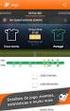 Primeira Aplicação Android Olá Mundo Prof. Fellipe Aleixo (fellipe.aleixo@ifrn.edu.br) Conteúdo Passo- a- passo de um Projeto Android Conceitos Básicos de uma Aplicação Principais Arquivos Execução da
Primeira Aplicação Android Olá Mundo Prof. Fellipe Aleixo (fellipe.aleixo@ifrn.edu.br) Conteúdo Passo- a- passo de um Projeto Android Conceitos Básicos de uma Aplicação Principais Arquivos Execução da
Mais Elementos da Interface com o Usuário. Prof. Fellipe Aleixo
 Mais Elementos da Interface com o Usuário Prof. Fellipe Aleixo (fellipe.aleixo@ifrn.edu.br) Conteúdo Desenvolvimento de uma aplicação para registrar contatos e seus respec?vos telefones Algumas Classes
Mais Elementos da Interface com o Usuário Prof. Fellipe Aleixo (fellipe.aleixo@ifrn.edu.br) Conteúdo Desenvolvimento de uma aplicação para registrar contatos e seus respec?vos telefones Algumas Classes
Geolocalização. Programação de Dispositivos Móveis. Mauro Lopes Carvalho Silva. Professor EBTT DAI Departamento de Informática Campus Monte Castelo
 Programação de Dispositivos Móveis Mauro Lopes Carvalho Silva Professor EBTT DAI Departamento de Informática Campus Monte Castelo Instituto Federal de Educação Ciência e Tecnologia do Maranhão Objetivos
Programação de Dispositivos Móveis Mauro Lopes Carvalho Silva Professor EBTT DAI Departamento de Informática Campus Monte Castelo Instituto Federal de Educação Ciência e Tecnologia do Maranhão Objetivos
Programação para a Plataforma Android Aula 13. Localização
 Programação para a Plataforma Android Aula 13 Localização O que são serviços baseados em localização? Como usar a API de mapas do Google? Como sobrepor diferentes visões a um mapa? Como integrar o mapa
Programação para a Plataforma Android Aula 13 Localização O que são serviços baseados em localização? Como usar a API de mapas do Google? Como sobrepor diferentes visões a um mapa? Como integrar o mapa
How to setup environment Projeto F
 1 1. Download de Ferramentas: 1.1. Android Developer Tools [ADT]: How to setup environment Projeto F O Android Developer Tools (ADT) é um plugin para Eclipse que oferece um ambiente de desenvolvimento
1 1. Download de Ferramentas: 1.1. Android Developer Tools [ADT]: How to setup environment Projeto F O Android Developer Tools (ADT) é um plugin para Eclipse que oferece um ambiente de desenvolvimento
Prof: Ricardo Quintão Site:
 Prof: Ricardo Quintão email: ricardo.quintao@uva.br Site: www.rgquintao.com.br Vamos agora criar o nosso primeiro projeto Android. Na criação de um projeto novo, o ADT já cria um programa de exemplo que
Prof: Ricardo Quintão email: ricardo.quintao@uva.br Site: www.rgquintao.com.br Vamos agora criar o nosso primeiro projeto Android. Na criação de um projeto novo, o ADT já cria um programa de exemplo que
TUTORIAL ANDROID ACTIVITY - CONSTRUÇÃO DE TELAS
 TUTORIAL ANDROID ACTIVITY - CONSTRUÇÃO DE TELAS Uma activity é um componente do aplicativo que fornece uma tela com o qual os usuários podem interagir. Uma aplicação geralmente consiste de múltiplas activities,
TUTORIAL ANDROID ACTIVITY - CONSTRUÇÃO DE TELAS Uma activity é um componente do aplicativo que fornece uma tela com o qual os usuários podem interagir. Uma aplicação geralmente consiste de múltiplas activities,
Trabalhando com Mensagens. File > New > New Project. Uso de mensagens (Toast) Luiz Eduardo Guarino de Vasconcelos
 Trabalhando com Mensagens File > New > New Project Alterando o Título da ActionBar Alterar strings.xml exemplo1 exemplo1 - Guarino
Trabalhando com Mensagens File > New > New Project Alterando o Título da ActionBar Alterar strings.xml exemplo1 exemplo1 - Guarino
Introdução ao Android. Programação Orientada a Objetos Prof. Rone Ilídio - UFSJ
 Introdução ao Android Programação Orientada a Objetos Prof. Rone Ilídio - UFSJ O que é o Android? Sistema operacional móvel, baseado numa versão modificada do Linux. Código aberto: qualquer pessoa pode
Introdução ao Android Programação Orientada a Objetos Prof. Rone Ilídio - UFSJ O que é o Android? Sistema operacional móvel, baseado numa versão modificada do Linux. Código aberto: qualquer pessoa pode
Mensagens. Para conhecimento. Renomear arquivos. Botão Direito no arquivo > Rafactor > Rename Shift + F6
 Mensagens Qual a finalidade da mensagem que é exibida para o usuário? - Toasts não necessariamente serão lidas pelos usuários pois aparecem e somem rapidamente. - Alerts são mensagens críticas para o usuário.
Mensagens Qual a finalidade da mensagem que é exibida para o usuário? - Toasts não necessariamente serão lidas pelos usuários pois aparecem e somem rapidamente. - Alerts são mensagens críticas para o usuário.
Módulo 3 - Intenções. SECAP 2014 Prof. Rone Ilídio - UFSJ
 Módulo 3 - Intenções SECAP 2014 Prof. Rone Ilídio - UFSJ Intenção é um pedido que uma aplicação faz ao Android O Android executa intenções Um intenção pode ser utilizada para: Uma mensagem para o SO Abrir
Módulo 3 - Intenções SECAP 2014 Prof. Rone Ilídio - UFSJ Intenção é um pedido que uma aplicação faz ao Android O Android executa intenções Um intenção pode ser utilizada para: Uma mensagem para o SO Abrir
Android OLÁ MUNDO MÓVEL. Prof. Dr. Joaquim assunção.
 Android OLÁ MUNDO MÓVEL Prof. Dr. Joaquim assunção. Parte 1/3 SDK e Android Studio Java SE Development Kit Download and Install JDK 6 http://www.oracle.com/technetwork/java/javase/downloads/index.html
Android OLÁ MUNDO MÓVEL Prof. Dr. Joaquim assunção. Parte 1/3 SDK e Android Studio Java SE Development Kit Download and Install JDK 6 http://www.oracle.com/technetwork/java/javase/downloads/index.html
Introdução à Programação Android: LocationManager
 Introdução à Programação Android: LocationManager Guilherme Antonio Borges guilhermeborges.pf@gmail.com Apresentação dos Exercícios 1. Criação de uma tela menu simples que acessa através de um evento em
Introdução à Programação Android: LocationManager Guilherme Antonio Borges guilhermeborges.pf@gmail.com Apresentação dos Exercícios 1. Criação de uma tela menu simples que acessa através de um evento em
G-SMS: Protótipo de uma aplicação de envio de SMS georeferenciadas
 G-SMS: Protótipo de uma aplicação de envio de SMS georeferenciadas Carlos Roberto Bender Acadêmico Mauro Marcelo Mattos - Orientador Roteiro Introdução/Objetivos Fundamentação teórica Desenvolvimento do
G-SMS: Protótipo de uma aplicação de envio de SMS georeferenciadas Carlos Roberto Bender Acadêmico Mauro Marcelo Mattos - Orientador Roteiro Introdução/Objetivos Fundamentação teórica Desenvolvimento do
Prof: Ricardo Quintão Site:
 Prof: Ricardo Quintão email: rgquintao@gmail.com Site: www.rgquintao.com.br Vamos agora criar o nosso terceiro projeto Android. Neste projeto realizaremos o cálculo do Índice de Massa Corporal. A aplicação
Prof: Ricardo Quintão email: rgquintao@gmail.com Site: www.rgquintao.com.br Vamos agora criar o nosso terceiro projeto Android. Neste projeto realizaremos o cálculo do Índice de Massa Corporal. A aplicação
Tutorial SDK Android
 Tutorial SDK Android O Android SDK oferece aos desenvolvedores de software móvel a chance de brincar com a nova plataforma. Ele contém tudo o que você precisa para começar a construção de aplicações, bem
Tutorial SDK Android O Android SDK oferece aos desenvolvedores de software móvel a chance de brincar com a nova plataforma. Ele contém tudo o que você precisa para começar a construção de aplicações, bem
Fragments. Criar um novo projeto. Selecionar a API. Navigation Drawer Activity. Fragments. Luiz Eduardo Guarino de Vasconcelos
 Criar um novo projeto Selecionar a API Navigation Drawer Activity MainActivity Finish. Adicionar as Dependências do ButterKnife. butterknife butterknife-compiler. Veja o tutorial do ButterKnife no site.
Criar um novo projeto Selecionar a API Navigation Drawer Activity MainActivity Finish. Adicionar as Dependências do ButterKnife. butterknife butterknife-compiler. Veja o tutorial do ButterKnife no site.
IDES E PROGRAMAÇÃO. Prof. Dr. Cláudio Fabiano Motta Toledo PAE: Maurício A Dias
 1 IDES E PROGRAMAÇÃO Prof. Dr. Cláudio Fabiano Motta Toledo PAE: Maurício A Dias {claudio,macdias}@icmc.usp.br 2 Agenda Conceitos Instalação e Configuração Compilação e Execução de Código IDEs Exemplo
1 IDES E PROGRAMAÇÃO Prof. Dr. Cláudio Fabiano Motta Toledo PAE: Maurício A Dias {claudio,macdias}@icmc.usp.br 2 Agenda Conceitos Instalação e Configuração Compilação e Execução de Código IDEs Exemplo
Programando Intenções. Prof. Fellipe Aleixo
 Programando Intenções Prof. Fellipe Aleixo (fellipe.aleixo@ifrn.edu.br) Conteúdo Desenvolvimento de uma aplicação para registrar contatos (nome e telefones) e realizar chamadas Intent (intenções) Aplicações
Programando Intenções Prof. Fellipe Aleixo (fellipe.aleixo@ifrn.edu.br) Conteúdo Desenvolvimento de uma aplicação para registrar contatos (nome e telefones) e realizar chamadas Intent (intenções) Aplicações
VISÃO GERAL. Faça a gestão da segurança de rede até 250 postos através de uma consola baseada na cloud.
 VISÃO GERAL Faça a gestão da segurança de rede até 250 postos através de uma consola baseada na cloud. Com o ESET Cloud Administrator, pode gerir a segurança da rede da sua empresa sem a necessidade de
VISÃO GERAL Faça a gestão da segurança de rede até 250 postos através de uma consola baseada na cloud. Com o ESET Cloud Administrator, pode gerir a segurança da rede da sua empresa sem a necessidade de
Google Android. Uma abordagem prática e didática. Rafael Guimarães Sakurai. Esse livro está à venda em
 Google Android Uma abordagem prática e didática Rafael Guimarães Sakurai Esse livro está à venda em http://leanpub.com/google-android Essa versão foi publicada em 2018-03-02 Esse é um livro Leanpub. A
Google Android Uma abordagem prática e didática Rafael Guimarães Sakurai Esse livro está à venda em http://leanpub.com/google-android Essa versão foi publicada em 2018-03-02 Esse é um livro Leanpub. A
Programação para Dispositivos Móveis
 Programação para Dispositivos Móveis Fatec Ipiranga Análise e Desenvolvimento de Sistemas Aula 05 Programando formularios, activities e intents. Dalton Martins dmartins@gmail.com São Paulo, Março, 2012
Programação para Dispositivos Móveis Fatec Ipiranga Análise e Desenvolvimento de Sistemas Aula 05 Programando formularios, activities e intents. Dalton Martins dmartins@gmail.com São Paulo, Março, 2012
Android Layout Manager. Ivan Nicoli
 Android Layout Manager Ivan Nicoli Classe View A classe android.view.view é a classe mãe de todos os componentes visuais do Android. Qualquer desenvolvedor pode criar seu próprio componente herdando a
Android Layout Manager Ivan Nicoli Classe View A classe android.view.view é a classe mãe de todos os componentes visuais do Android. Qualquer desenvolvedor pode criar seu próprio componente herdando a
Programação para Dispositivos Móveis
 Programação para Dispositivos Móveis Professor Ariel da Silva Dias Desenvolvendo para Android Android Core Uma aplicação Android é formada por um conjunto de componentes; A este conjunto damos o nome de
Programação para Dispositivos Móveis Professor Ariel da Silva Dias Desenvolvendo para Android Android Core Uma aplicação Android é formada por um conjunto de componentes; A este conjunto damos o nome de
Desenvolvimento Android. http://www.larback.com.br
 Desenvolvimento Android http://www.larback.com.br Introdução ao Android O Android é a resposta da Google ao mercado crescente de dispositivos móveis. É uma nova plataforma de desenvolvimento baseado no
Desenvolvimento Android http://www.larback.com.br Introdução ao Android O Android é a resposta da Google ao mercado crescente de dispositivos móveis. É uma nova plataforma de desenvolvimento baseado no
Criando as primeiras telas (Activity)
 File > New > New Project Observe o conteúdo dos arquivos MainActivity e activity_main.xml. Alterar strings.xml primeiro app Usar FindUsages para
File > New > New Project Observe o conteúdo dos arquivos MainActivity e activity_main.xml. Alterar strings.xml primeiro app Usar FindUsages para
Programação 2017/2018 2º Semestre
 Mestrado em Engenharia Electrotécnica e de Computadores Programação 2017/2018 2º Semestre Aula de Problemas 1 Os alunos deverão executar os passos aqui descritos no seu computador pessoal ou no laboratório.
Mestrado em Engenharia Electrotécnica e de Computadores Programação 2017/2018 2º Semestre Aula de Problemas 1 Os alunos deverão executar os passos aqui descritos no seu computador pessoal ou no laboratório.
Instalando o Eclipse e o Android
 Instalando o Eclipse e o Android Para a elaboração desse material, eu fiz o uso do Eclipse Galileo (Eclipse 3.5.1 para Windows) e o SDK do Android Revisão 5 e o plugin do Android para o Eclipse ADT-0.9.6.
Instalando o Eclipse e o Android Para a elaboração desse material, eu fiz o uso do Eclipse Galileo (Eclipse 3.5.1 para Windows) e o SDK do Android Revisão 5 e o plugin do Android para o Eclipse ADT-0.9.6.
DISTRIBUINDO SUA APLICAÇÃO
 DISTRIBUINDO SUA APLICAÇÃO Depois de pronta sua aplicação precisa ser distribuida para todos que querem ou precisam usá-la. Para usar a sua aplicação, o único requisito para o computador do cliente é que
DISTRIBUINDO SUA APLICAÇÃO Depois de pronta sua aplicação precisa ser distribuida para todos que querem ou precisam usá-la. Para usar a sua aplicação, o único requisito para o computador do cliente é que
Desenvolvimento para Android Prá9ca 2. Prof. Markus Endler
 Desenvolvimento para Android Prá9ca 2 Prof. Markus Endler Criando o primeiro projeto Android Com o ambiente de desenvolvimento preparado, vá em File - > New - > Project... Na janela que abrir, selecione
Desenvolvimento para Android Prá9ca 2 Prof. Markus Endler Criando o primeiro projeto Android Com o ambiente de desenvolvimento preparado, vá em File - > New - > Project... Na janela que abrir, selecione
igrpweb Guia inicial rápido Cliente NOSi igrpweb Referência Versão 1.00 Status
 igrpweb Guia inicial rápido Cliente NOSi igrpweb Referência Versão 1.00 Status Conteúdo Enquadramento... 2 1 Iniciando no igrpweb... 3 1.1 Criando aplicações... 5 1.2 O File editor... 7 1.3 Application
igrpweb Guia inicial rápido Cliente NOSi igrpweb Referência Versão 1.00 Status Conteúdo Enquadramento... 2 1 Iniciando no igrpweb... 3 1.1 Criando aplicações... 5 1.2 O File editor... 7 1.3 Application
Introdução ao IDE Netbeans (Programação Java)
 Universidade Federal do ABC Disciplina: Processamento da Informação (BC-05045) Assunto: Introdução ao IDE Netbeans Introdução ao IDE Netbeans (Programação Java) Conteúdo 1. Introdução... 1 1.1. Programas
Universidade Federal do ABC Disciplina: Processamento da Informação (BC-05045) Assunto: Introdução ao IDE Netbeans Introdução ao IDE Netbeans (Programação Java) Conteúdo 1. Introdução... 1 1.1. Programas
Exemplo de Aplicaça o Facebook
 HCIM Summer Workshop Guião Hands-on Exemplo de Aplicaça o Facebook 1. Download do Software Development Kit (SDK) O download do SDK do Facebook encontra-se disponível aqui. Depois de fazer o download do
HCIM Summer Workshop Guião Hands-on Exemplo de Aplicaça o Facebook 1. Download do Software Development Kit (SDK) O download do SDK do Facebook encontra-se disponível aqui. Depois de fazer o download do
Curso online de Fundamentos em Android. Plano de Estudo
 Curso online de Fundamentos em Android Plano de Estudo Descrição do programa A Certificação Android ensina como usar as ferramentas necessárias para projetar e implantar aplicativos Android para dispositivos
Curso online de Fundamentos em Android Plano de Estudo Descrição do programa A Certificação Android ensina como usar as ferramentas necessárias para projetar e implantar aplicativos Android para dispositivos
============================== Exemplo ListView MainActivity.java
 FACULDADE DE TECNOLOGIA SENAC PELOTAS Curso Superior de Tecnologia em Análise e Desenvolvimento de Sistemas Tópicos Avançados em ADS Edécio Fernando Iepsen ============================== Exemplo ListView
FACULDADE DE TECNOLOGIA SENAC PELOTAS Curso Superior de Tecnologia em Análise e Desenvolvimento de Sistemas Tópicos Avançados em ADS Edécio Fernando Iepsen ============================== Exemplo ListView
TUTORIAL DE INSTALAÇÃO DO AMBIENTE DE DESENVOLVIMENTO ANDROID NO UBUNTU
 TUTORIAL DE INSTALAÇÃO DO AMBIENTE DE DESENVOLVIMENTO ANDROID NO UBUNTU Wellyson Vieira Dias 1. Introdução: 1.1. Componentes do ambiente de desenvolvimento: - IDE Android Studio com SDK. - API Level 19
TUTORIAL DE INSTALAÇÃO DO AMBIENTE DE DESENVOLVIMENTO ANDROID NO UBUNTU Wellyson Vieira Dias 1. Introdução: 1.1. Componentes do ambiente de desenvolvimento: - IDE Android Studio com SDK. - API Level 19
Usando o Eclipse - Fundamentos. Professor Vicente Paulo de Camargo
 Usando o Eclipse - Fundamentos Professor Vicente Paulo de Camargo O Eclipse é um ambiente de desenvolvimento integrado (IDE) É a ferramenta mais utilizada pelas empresas, visto que pode ser configurada
Usando o Eclipse - Fundamentos Professor Vicente Paulo de Camargo O Eclipse é um ambiente de desenvolvimento integrado (IDE) É a ferramenta mais utilizada pelas empresas, visto que pode ser configurada
PROGRAMAÇÃO PARA DISPOSITIVOS MÓVEIS
 PROGRAMAÇÃO PARA DISPOSITIVOS MÓVEIS Aula 2 Vidal. Ronnison Reges 1 1 Análise e Desenvolvimento de Sistemas - Parangaba Centro Universitário Estácio do Ceará 2018 Vidal. Ronnison Reges (Centro Universitário
PROGRAMAÇÃO PARA DISPOSITIVOS MÓVEIS Aula 2 Vidal. Ronnison Reges 1 1 Análise e Desenvolvimento de Sistemas - Parangaba Centro Universitário Estácio do Ceará 2018 Vidal. Ronnison Reges (Centro Universitário
Professor: Rogério Benedito de Andrade. Formação:
 Professor: Rogério Benedito de Andrade Formação: Licenciatura em Informática (Fatec) Especialização em Educação (Univap) Bacharel em Computação (Univap) Objetivos: Implementar evento onmapclick Adicionar
Professor: Rogério Benedito de Andrade Formação: Licenciatura em Informática (Fatec) Especialização em Educação (Univap) Bacharel em Computação (Univap) Objetivos: Implementar evento onmapclick Adicionar
Tutorial de utilização da aplicação no lado servidor com Firebase
 Tutorial de utilização da aplicação no lado servidor com Firebase André Luiz Silveira Marinho 1. Pré-requisitos: Um dispositivo que execute Android 2.3 (Gingerbread) ou mais recente e o Google Play Services
Tutorial de utilização da aplicação no lado servidor com Firebase André Luiz Silveira Marinho 1. Pré-requisitos: Um dispositivo que execute Android 2.3 (Gingerbread) ou mais recente e o Google Play Services
Ferramentas Web, Web 2.0 e Software Livre em EVT
 E s t u d o s o b r e a i n t e g r a ç ã o d e f e r r a m e n t a s d i g i t a i s n o c u r r í c u l o da d i s c i p l i n a d e E d u c a ç ã o V i s u a l e T e c n o l ó g i c a AnimPixels M a
E s t u d o s o b r e a i n t e g r a ç ã o d e f e r r a m e n t a s d i g i t a i s n o c u r r í c u l o da d i s c i p l i n a d e E d u c a ç ã o V i s u a l e T e c n o l ó g i c a AnimPixels M a
Programação 2010/2011 MEEC
 Programação 2010/2011 MEEC Code::Blocks Criação de projectos O Code::Blocks é um IDE (ambiente de desenvolvimemnto integrado) que permite a escrita do codigo, compilação, correcção de erros e depuração
Programação 2010/2011 MEEC Code::Blocks Criação de projectos O Code::Blocks é um IDE (ambiente de desenvolvimemnto integrado) que permite a escrita do codigo, compilação, correcção de erros e depuração
PROPOSTA DE UM PADRÃO DE PROJETO PARA ANDROID UTILIZANDO A WEB
 PROPOSTA DE UM PADRÃO DE PROJETO PARA ANDROID UTILIZANDO A WEB Aluno: Pedro Paulo S. Freitas Orientador: Ricardo Augusto Rabelo Sumário Introdução Motivação e Justificativa Trabalhos relacionados Plataforma
PROPOSTA DE UM PADRÃO DE PROJETO PARA ANDROID UTILIZANDO A WEB Aluno: Pedro Paulo S. Freitas Orientador: Ricardo Augusto Rabelo Sumário Introdução Motivação e Justificativa Trabalhos relacionados Plataforma
PLATAFORMA SIGA RIO DAS VELHAS MANUAL DO CÓDIGO FONTE
 PLATAFORMA SIGA RIO DAS VELHAS MANUAL DO CÓDIGO FONTE ATO CONVOCATÓRIO Nº 006/2016 CONTRATO DE GESTÃO IGAM Nº 002/IGAM/2012 09/2017 1 PLATAFORMA SIGA RIO DAS VELHAS MANUAL DO CÓDIGO FONTE ATO CONVOCATÓRIO
PLATAFORMA SIGA RIO DAS VELHAS MANUAL DO CÓDIGO FONTE ATO CONVOCATÓRIO Nº 006/2016 CONTRATO DE GESTÃO IGAM Nº 002/IGAM/2012 09/2017 1 PLATAFORMA SIGA RIO DAS VELHAS MANUAL DO CÓDIGO FONTE ATO CONVOCATÓRIO
Android Banco de Dados. Ivan Nicoli
 Android Banco de Dados Ivan Nicoli SQLite O Android tem suporte ao SQLite (http://www.sqlite.org), um leve e poderoso banco de dados. Cada aplicação pode criar um ou mais banco de dados, que ficam localizados
Android Banco de Dados Ivan Nicoli SQLite O Android tem suporte ao SQLite (http://www.sqlite.org), um leve e poderoso banco de dados. Cada aplicação pode criar um ou mais banco de dados, que ficam localizados
Curso de Android - 2 Novas Activities. SECAP Prof. Rone Ilídio - UFSJ
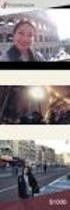 Curso de Android - 2 Novas Activities SECAP Prof. Rone Ilídio - UFSJ Inserindo a segunda activity Inserindo a segunda activity Criaremos uma aplicação com duas telas onde ao clicar o botão de uma chama-se
Curso de Android - 2 Novas Activities SECAP Prof. Rone Ilídio - UFSJ Inserindo a segunda activity Inserindo a segunda activity Criaremos uma aplicação com duas telas onde ao clicar o botão de uma chama-se
Laboratório 01 NetBeans
 Universidade Federal de Uberlândia Faculdade de Computação GGI030 Programação Orientada a Objetos 2o. Semestre de 2017 Prof. Renato Pimentel Atividade individual. Laboratório 01 NetBeans 1 Introdução Os
Universidade Federal de Uberlândia Faculdade de Computação GGI030 Programação Orientada a Objetos 2o. Semestre de 2017 Prof. Renato Pimentel Atividade individual. Laboratório 01 NetBeans 1 Introdução Os
Criando o primeiro projeto para entender a estrutura do app
 File > New > New Project Criando o primeiro projeto para entender a estrutura do app Escolha o tipo de projeto. Tenha sempre atenção a versão mínima da API a ser utilizada no projeto. Normalmente, quando
File > New > New Project Criando o primeiro projeto para entender a estrutura do app Escolha o tipo de projeto. Tenha sempre atenção a versão mínima da API a ser utilizada no projeto. Normalmente, quando
Módulo I - Introdução. Faculdade Christus Sistemas de Informação 24/09/2010. Carlos Eugênio Torres Engenheiro de Informática
 Módulo I - Introdução Aula 3 Carlos Eugênio Torres Engenheiro de Informática http://cetorres.com Faculdade Christus Sistemas de Informação 24/09/2010 Graduado em Ciência da Computação pela UFC, Brasil
Módulo I - Introdução Aula 3 Carlos Eugênio Torres Engenheiro de Informática http://cetorres.com Faculdade Christus Sistemas de Informação 24/09/2010 Graduado em Ciência da Computação pela UFC, Brasil
Guia Fornecedor Gestão de Oportunidades
 Guia Fornecedor Gestão de Oportunidades Selos Temporais Configuração de Selos Temporais 1. Entre nas Configurações da Entidade 2. Clique em Adicionar fornecedor de selos temporais na secção Configuração
Guia Fornecedor Gestão de Oportunidades Selos Temporais Configuração de Selos Temporais 1. Entre nas Configurações da Entidade 2. Clique em Adicionar fornecedor de selos temporais na secção Configuração
ESCOLA BÁSICA DOS 1º, 2º E 3º CICLOS DO BOM SUCESSO TECNOLOGIAS DE INFORMAÇÃO E COMUNICAÇÃO. Tecnologias da Informação e Comunicação
 Tecnologias da Informação e Comunicação Correio Eletrónico Criar e configurar Este documento vai auxiliar-te a criar e a configurar a tua conta de correio eletrónico. O correio eletrónico ou Email é um
Tecnologias da Informação e Comunicação Correio Eletrónico Criar e configurar Este documento vai auxiliar-te a criar e a configurar a tua conta de correio eletrónico. O correio eletrónico ou Email é um
Android Activity. Ivan Nicoli
 Android Activity Ivan Nicoli Activity Representa a tela de uma aplicação Classe filha da classe android.app.activity Deve ser declarada sempre no AndroidManifest.xml Obrigatória a implementação do método
Android Activity Ivan Nicoli Activity Representa a tela de uma aplicação Classe filha da classe android.app.activity Deve ser declarada sempre no AndroidManifest.xml Obrigatória a implementação do método
PROGRAMAÇÃO MOBILE Estudo de Caso
 O desenvolvimento de software para dispositivos móveis diverge em vários aspectos do tradicional desenvolvimento de aplicações para desktop e Web. Quando no segundo caso não temos a preocupação com o tamanho
O desenvolvimento de software para dispositivos móveis diverge em vários aspectos do tradicional desenvolvimento de aplicações para desktop e Web. Quando no segundo caso não temos a preocupação com o tamanho
Navegar entre páginas Necessário o uso de Intent. Intenção de ir a algum lugar, acessar outros recursos, outros apps.
 Navegar entre páginas Necessário o uso de Intent. Intenção de ir a algum lugar, acessar outros recursos, outros apps. Alterar o oncreate dentro de LoginActivity.java, para chamar uma próxima Activity.
Navegar entre páginas Necessário o uso de Intent. Intenção de ir a algum lugar, acessar outros recursos, outros apps. Alterar o oncreate dentro de LoginActivity.java, para chamar uma próxima Activity.
Karen Frigo Busolin Abril/2011
 Karen Frigo Busolin Abril/2011 Primeiros Passos Configuração Servlets Exercícios Instalar o Tomcat www.tomcat.apache.org Versão 7.0 em http://tomcat.apache.org/download-70.cgi Instalar a IDE Eclipse http://www.eclipse.org/downloads/
Karen Frigo Busolin Abril/2011 Primeiros Passos Configuração Servlets Exercícios Instalar o Tomcat www.tomcat.apache.org Versão 7.0 em http://tomcat.apache.org/download-70.cgi Instalar a IDE Eclipse http://www.eclipse.org/downloads/
PROGRAMAÇÃO PARA DISPOSITIVOS MÓVEIS
 PROGRAMAÇÃO PARA DISPOSITIVOS MÓVEIS Hello World Professor: Danilo Giacobo OBJETIVOS DA AULA Desenvolver o primeiro aplicativo Android Se familiarizar com o ambiente de desenvolvimento Conhecer os principais
PROGRAMAÇÃO PARA DISPOSITIVOS MÓVEIS Hello World Professor: Danilo Giacobo OBJETIVOS DA AULA Desenvolver o primeiro aplicativo Android Se familiarizar com o ambiente de desenvolvimento Conhecer os principais
TUTORIAL DE USO DO GIT JUNTO AO ECLIPSE
 TUTORIAL DE USO DO GIT JUNTO AO ECLIPSE 1. O que é o Git? Git é um sistema de controle de versão distribuído, inicialmente projetado para o desenvolvimento do Kernel do Linux, por Linus Torvalds. Neste
TUTORIAL DE USO DO GIT JUNTO AO ECLIPSE 1. O que é o Git? Git é um sistema de controle de versão distribuído, inicialmente projetado para o desenvolvimento do Kernel do Linux, por Linus Torvalds. Neste
Universidade Federal do Paraná
 Universidade Federal do Paraná Departamento de Informática Ciência da Computação Tópicos em Sistemas Embarcados Android Prof. Eduardo Todt 2016 objetivos Com Android studio criar primeira app Projetar
Universidade Federal do Paraná Departamento de Informática Ciência da Computação Tópicos em Sistemas Embarcados Android Prof. Eduardo Todt 2016 objetivos Com Android studio criar primeira app Projetar
Programação para Android. Aula 08: Persistência de dados SQL
 Programação para Android Aula 08: Persistência de dados SQL Persistência de dados Na maioria das aplicações precisamos ter algum tipo de persistência de dados. Para guardar informações de forma persistente
Programação para Android Aula 08: Persistência de dados SQL Persistência de dados Na maioria das aplicações precisamos ter algum tipo de persistência de dados. Para guardar informações de forma persistente
Surgindo em 1997 a API Java Servlet proporciona ao desenvolvedor a possibilidade de adicionar conteúdo dinâmico em um servidor web usando a
 servlet Surgindo em 1997 a API Java Servlet proporciona ao desenvolvedor a possibilidade de adicionar conteúdo dinâmico em um servidor web usando a plataforma Java. Os servlets normalmente utilizam o protocolo
servlet Surgindo em 1997 a API Java Servlet proporciona ao desenvolvedor a possibilidade de adicionar conteúdo dinâmico em um servidor web usando a plataforma Java. Os servlets normalmente utilizam o protocolo
Desenvolvimento de Aplicativos Android
 Desenvolvimento de Aplicativos Android Criando uma Interface Simples A partir do diretório res/layout/ abra o activity_main.xml. Este arquivo XML define o layout da sua activity. Ele contém o texto padrão
Desenvolvimento de Aplicativos Android Criando uma Interface Simples A partir do diretório res/layout/ abra o activity_main.xml. Este arquivo XML define o layout da sua activity. Ele contém o texto padrão
Manual do utilizador. Introdução
 Manual do utilizador O ileio tem uma utilização fácil e intuitiva. Ainda assim, sugere-se a consulta deste breve manual auxiliar para uma mais célere compreensão do funcionamento da sua biblioteca digital
Manual do utilizador O ileio tem uma utilização fácil e intuitiva. Ainda assim, sugere-se a consulta deste breve manual auxiliar para uma mais célere compreensão do funcionamento da sua biblioteca digital
Android e Bancos de Dados
 (Usando o SQLite) Programação de Dispositivos Móveis Mauro Lopes Carvalho Silva Professor EBTT DAI Departamento de Informática Campus Monte Castelo Instituto Federal de Educação Ciência e Tecnologia do
(Usando o SQLite) Programação de Dispositivos Móveis Mauro Lopes Carvalho Silva Professor EBTT DAI Departamento de Informática Campus Monte Castelo Instituto Federal de Educação Ciência e Tecnologia do
Desenvolvimento de um aplicativo básico usando o Google Android
 Desenvolvimento de um aplicativo básico usando o Google Android (Activity e o seu Ciclo de Vida) Programação de Dispositivos Móveis Mauro Lopes Carvalho Silva Professor EBTT DAI Departamento de Informática
Desenvolvimento de um aplicativo básico usando o Google Android (Activity e o seu Ciclo de Vida) Programação de Dispositivos Móveis Mauro Lopes Carvalho Silva Professor EBTT DAI Departamento de Informática
Instalação JDK. Joyce França. Professora de Ciência da Computação - IFNMG
 Instalação JDK Joyce França Professora de Ciência da Computação - IFNMG Máquina Virtual Java utiliza-se do conceito de máquina virtual, onde existe uma camada extra entre o sistema operacional e a aplicação,
Instalação JDK Joyce França Professora de Ciência da Computação - IFNMG Máquina Virtual Java utiliza-se do conceito de máquina virtual, onde existe uma camada extra entre o sistema operacional e a aplicação,
Objetivos. Sistema Operativo em Ambiente Gráfico. Introdução às Tecnologias de Informação e Comunicação
 Objetivos Definir o conceito de Sistema Operativo Caracterizar os diferentes elementos do Ambiente de trabalho Explicar a finalidade da barra de tarefas Trabalhar ao mesmo tempo com várias janelas Definir
Objetivos Definir o conceito de Sistema Operativo Caracterizar os diferentes elementos do Ambiente de trabalho Explicar a finalidade da barra de tarefas Trabalhar ao mesmo tempo com várias janelas Definir
Conceito e objectivo. destaques deste produto. How To ARES POS
 HOW TO ARES POS Este documento é propriedade intelectual do GrupoPIE Portugal S.A., e não pode ser alterado ou usado para outro fim, que não o acordado, sem prévia autorização escrita do GrupoPIE. Conceito
HOW TO ARES POS Este documento é propriedade intelectual do GrupoPIE Portugal S.A., e não pode ser alterado ou usado para outro fim, que não o acordado, sem prévia autorização escrita do GrupoPIE. Conceito
S I S T E M A I N T E G R A D O D E L I C E N C I A M E N T O D O A M B I E N T E
 S I S T E M A I N T E G R A D O D E L I C E N C I A M E N T O D O A M B I E N T E M A N U A L D A P L ATA F O R M A D E L I C E N C I A M E N T O O N L I N E O U T U B R O 2 0 1 2 [ EDITAR OS DADOS DE
S I S T E M A I N T E G R A D O D E L I C E N C I A M E N T O D O A M B I E N T E M A N U A L D A P L ATA F O R M A D E L I C E N C I A M E N T O O N L I N E O U T U B R O 2 0 1 2 [ EDITAR OS DADOS DE
Android. Interfaces: widgets
 Android Interfaces: widgets Relembrando... Após a criação do projeto, será criada uma estrutura de diretórios necessária para um projeto Android. A pasta src contém os fontes das classe que representam
Android Interfaces: widgets Relembrando... Após a criação do projeto, será criada uma estrutura de diretórios necessária para um projeto Android. A pasta src contém os fontes das classe que representam
SFA Android. Apresentação inicial do produto e principais características. Projeto Android. Baseado na Release Versão 3.
 SFA Android Apresentação inicial do produto e principais características Baseado na Release 13.09.039 Versão 3.0 24/09/2013 Linha do Tempo - Android Histórico de Desenvolvimento Principais Funcionalidades
SFA Android Apresentação inicial do produto e principais características Baseado na Release 13.09.039 Versão 3.0 24/09/2013 Linha do Tempo - Android Histórico de Desenvolvimento Principais Funcionalidades
O aprendiz de investigador
 O aprendiz de investigador Criar um filme com o Movie Maker literacia digital L i t e r a c i a s n a e s c o l a : f o r m a r o s p a r c e i r o s d a b i b l i o t e c a O que é? O é um software de
O aprendiz de investigador Criar um filme com o Movie Maker literacia digital L i t e r a c i a s n a e s c o l a : f o r m a r o s p a r c e i r o s d a b i b l i o t e c a O que é? O é um software de
Computação Móvel ActionBar e Temas (Ref. Cap. 5)
 Universidade Federal de Ouro Preto Departamento de Computação e Sistemas - DECSI Computação Móvel ActionBar e Temas (Ref. Cap. 5) Vicente Amorim vicente.amorim.ufop@gmail.com Sumário * Introdução * ActionBar
Universidade Federal de Ouro Preto Departamento de Computação e Sistemas - DECSI Computação Móvel ActionBar e Temas (Ref. Cap. 5) Vicente Amorim vicente.amorim.ufop@gmail.com Sumário * Introdução * ActionBar
Instalação JDK 10/03/2017
 1 Instalação JDK 10/03/2017 Máquina Virtual Java utiliza-se do conceito de máquina virtual, onde existe uma camada extra entre o sistema operacional e a aplicação, responsável por traduzir o que sua aplicação
1 Instalação JDK 10/03/2017 Máquina Virtual Java utiliza-se do conceito de máquina virtual, onde existe uma camada extra entre o sistema operacional e a aplicação, responsável por traduzir o que sua aplicação
Desenvolvimento de um aplicativo básico usando o Google Android
 Desenvolvimento de um aplicativo básico usando o Google Android (Activity e Intent) Programação de Dispositivos Móveis Mauro Lopes Carvalho Silva Professor EBTT DAI Departamento de Informática Campus Monte
Desenvolvimento de um aplicativo básico usando o Google Android (Activity e Intent) Programação de Dispositivos Móveis Mauro Lopes Carvalho Silva Professor EBTT DAI Departamento de Informática Campus Monte
Configurando o Ambiente de Desenvolvimento Android Studio No Windows Antes de qualquer trabalho ser iniciado no desenvolvimento de uma aplicação
 Configurando o Ambiente de Desenvolvimento Android Studio No Windows Antes de qualquer trabalho ser iniciado no desenvolvimento de uma aplicação Android, o primeiro passo é configurar o sistema para receber
Configurando o Ambiente de Desenvolvimento Android Studio No Windows Antes de qualquer trabalho ser iniciado no desenvolvimento de uma aplicação Android, o primeiro passo é configurar o sistema para receber
Computação II Orientação a Objetos
 Computação II Orientação a Objetos Fabio Mascarenhas - 2016.2 http://www.dcc.ufrj.br/~fabiom/java Android Android é um sistema operacional para dispositivos móveis Kernel Linux, drivers e bibliotecas do
Computação II Orientação a Objetos Fabio Mascarenhas - 2016.2 http://www.dcc.ufrj.br/~fabiom/java Android Android é um sistema operacional para dispositivos móveis Kernel Linux, drivers e bibliotecas do
Manual de Utilizador. Documento de Apoio. (Versão Janeiro 2019)
 Manual de Utilizador Documento de Apoio (Versão Janeiro 2019) Índice 1. O que é o myalfaloc? 3 2. Os diferentes tipos de perfil de utilizador 4 2.1 Administrador da conta 4 2.2 Financeiro da conta 4 2.3
Manual de Utilizador Documento de Apoio (Versão Janeiro 2019) Índice 1. O que é o myalfaloc? 3 2. Os diferentes tipos de perfil de utilizador 4 2.1 Administrador da conta 4 2.2 Financeiro da conta 4 2.3
[ Arquitecturas Móveis ] 2017/2018
![[ Arquitecturas Móveis ] 2017/2018 [ Arquitecturas Móveis ] 2017/2018](/thumbs/76/74282460.jpg) [ Arquitecturas Móveis ] 2017/2018 Relatório Chess Game Trabalho Prático de AMOV Hugo Santos, 21220593 Rafael Henriques, 21250203 2017/2018 [ Arquitecturas Móveis ] 1 Índice 1. INTRODUÇÃO 4 1.1. Descrição
[ Arquitecturas Móveis ] 2017/2018 Relatório Chess Game Trabalho Prático de AMOV Hugo Santos, 21220593 Rafael Henriques, 21250203 2017/2018 [ Arquitecturas Móveis ] 1 Índice 1. INTRODUÇÃO 4 1.1. Descrição
Programa +Produtividade +Segurança
 Contactos, presença e MI Programa +Produtividade +Segurança Skype para Empresas Guia de Introdução Guia Informativo 0 Microsoft Corporation. Todos os direitos reservados. Instalação Apps ios Instalação
Contactos, presença e MI Programa +Produtividade +Segurança Skype para Empresas Guia de Introdução Guia Informativo 0 Microsoft Corporation. Todos os direitos reservados. Instalação Apps ios Instalação
CONFIGURAÇÃO DA CAIXA DE CORREIO ELETRÓNICO
 CONFIGURAÇÃO DA CAIXA DE CORREIO ELETRÓNICO Outlook 2013 / 2016 & definições genéricas Criado/ Revisto Por: Revisto em: Contacto: DI-IPS Março 2017 Apoio.informatico@ips.pt Fevereiro 2018 ÍNDICE Índice...
CONFIGURAÇÃO DA CAIXA DE CORREIO ELETRÓNICO Outlook 2013 / 2016 & definições genéricas Criado/ Revisto Por: Revisto em: Contacto: DI-IPS Março 2017 Apoio.informatico@ips.pt Fevereiro 2018 ÍNDICE Índice...
O AMBIENTE DE TRABALHO... 2 CRIAR, ABRIR E GUARDAR DOCUMENTOS... 6 EDIÇÃO DE DOCUMENTOS... 7 FORMATAÇÃO DE TEXTO Manual de Word INTRODUÇÃO...
 INTRODUÇÃO... 2 Noção de processador de texto... 2 O AMBIENTE DE TRABALHO... 2 Área de trabalho... 3 Barra de menus... 3 Barras de ferramentas... 4 Réguas... 5 Botões de visualização... 5 Barra de estados...
INTRODUÇÃO... 2 Noção de processador de texto... 2 O AMBIENTE DE TRABALHO... 2 Área de trabalho... 3 Barra de menus... 3 Barras de ferramentas... 4 Réguas... 5 Botões de visualização... 5 Barra de estados...
Integrated Government Resources Planning IGRP Open Source. Como importar e contribuir - GitHub. Núcleo Operacional da Sociedade de Informação
 Núcleo Operacional da Sociedade de Informação 23-05-2017 Integrated Government Resources Planning IGRP Open Source Como importar e contribuir - GitHub Índice Listas de Figuras... 2 Introdução... 3 Instalação
Núcleo Operacional da Sociedade de Informação 23-05-2017 Integrated Government Resources Planning IGRP Open Source Como importar e contribuir - GitHub Índice Listas de Figuras... 2 Introdução... 3 Instalação
Universidade Aberta Serviços de Informática 29 de setembro de 2017 Página 1 de 6
 Instalar a impressão centralizada da Konica Minolta em PC s fora do domínio Cliente YSoft SafeQ em qualquer versão e arquitetura de Windows (7 ou superior) PARTE I Instalação do Cliente YSoft 1 Transferir
Instalar a impressão centralizada da Konica Minolta em PC s fora do domínio Cliente YSoft SafeQ em qualquer versão e arquitetura de Windows (7 ou superior) PARTE I Instalação do Cliente YSoft 1 Transferir
Manual de Instalação PRIMAVERA WINDOWS SERVICES V1.0 SR2
 Manual de Instalação PRIMAVERA WINDOWS SERVICES V1.0 SR2 Versão 1.2 outubro 2012 Índice Índice... 2 Introdução... 3 Instalação... 4 Requisitos... 4 Processo de Instalação... 4 Instalação do PRIMAVERA Windows
Manual de Instalação PRIMAVERA WINDOWS SERVICES V1.0 SR2 Versão 1.2 outubro 2012 Índice Índice... 2 Introdução... 3 Instalação... 4 Requisitos... 4 Processo de Instalação... 4 Instalação do PRIMAVERA Windows
Programação para Dispositivos Móveis. Banco de Dados (SQLite)
 Programação para Dispositivos Móveis Banco de Dados (SQLite) SQLite O Android possui suporte nativo ao SQLite O SQLite é um mecanismo de banco de dados SQL incorporado. Ao contrário da maioria dos outros
Programação para Dispositivos Móveis Banco de Dados (SQLite) SQLite O Android possui suporte nativo ao SQLite O SQLite é um mecanismo de banco de dados SQL incorporado. Ao contrário da maioria dos outros
O que é a assinatura digital?... 3
 Conteúdo O que é a assinatura digital?... 3 A que entidades posso recorrer para obter o certificado digital e a chave privada que me permitem apor assinaturas eletrónicas avançadas?... 3 Quais são os sistemas
Conteúdo O que é a assinatura digital?... 3 A que entidades posso recorrer para obter o certificado digital e a chave privada que me permitem apor assinaturas eletrónicas avançadas?... 3 Quais são os sistemas
Mapas e Localização. Programação de Dispositivos Móveis. Mauro Lopes Carvalho Silva
 Programação de Dispositivos Móveis Mauro Lopes Carvalho Silva Professor EBTT DAI Departamento de Informática Campus Monte Castelo Instituto Federal de Educação Ciência e Tecnologia do Maranhão Objetivos
Programação de Dispositivos Móveis Mauro Lopes Carvalho Silva Professor EBTT DAI Departamento de Informática Campus Monte Castelo Instituto Federal de Educação Ciência e Tecnologia do Maranhão Objetivos
Módulo 2 - Novas Activities Android. Programação Orientada a Objetos Prof. Rone Ilídio - UFSJ
 Módulo 2 - Novas Activities Android Programação Orientada a Objetos Prof. Rone Ilídio - UFSJ Inserindo a segunda activity Para inserir uma nova activity basta clicar com o botão direito sobre o pacote,
Módulo 2 - Novas Activities Android Programação Orientada a Objetos Prof. Rone Ilídio - UFSJ Inserindo a segunda activity Para inserir uma nova activity basta clicar com o botão direito sobre o pacote,
